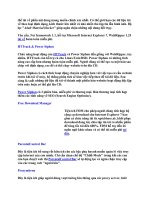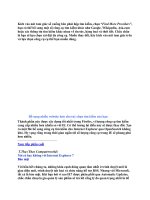Tài liệu Những tiện ích bổ sung cho Internet Explorer part 2 pdf
Bạn đang xem bản rút gọn của tài liệu. Xem và tải ngay bản đầy đủ của tài liệu tại đây (136.61 KB, 5 trang )
thể tải về phần nội dung mong muốn chính xác nhất. Có thể giới hạn các dữ liệu tải
về theo loại định dạng, kích thước lớn nhất và nhỏ nhất cho tập tin lẫn hình ảnh. Bộ
lọc "Adult Material blocker" giúp ngăn chặn những nội dung đồi trụy.
Yêu cầu .Net framework 1.1, hỗ trợ Microsoft Internet Explorer 7, WebRipper 1.25
tải về
hoàn toàn miễn phí.
HTTrack & Power Siphon
Chức năng hoạt động của HTTrack
và Power Siphon đều giống với WebRipper, tuy
nhiên, HTTrack còn hỗ trợ cả cho Linux/Unix/BSD. Power Siphon có những tính
năng cao cấp hơn nhưng hoàn toàn miễn phí. Người dùng có thể tạo ra một bản sao
chép với định dạng .exe để có thể chạy website trên đĩa CD.
Power Siphon có cách thức hoạt động chuyên nghiệp hơn với việc tạo cơ cấu website
trước khi tải về máy, hệ thống phân tích sẽ làm việc tiếp theo để tải dữ liệu. Sau
cùng là xuấ
t những dữ liệu đã tải về thành một phiên bản website hoạt động độc lập
trên máy hoặc có thể ghi lên CD.
Power Siphon
có 2 phiên bản, miễn phí và thương mại. Bản thương mại tích hợp
thêm các tính năng về SEO (Search Engine Optimize).
Free Download Manager
Tiện ích FDM cho phép người dùng tích hợp bộ
công cụ download cho Internet Explorer 7 bao
gồm cả chức năng tải từ rapidshare.de, khôi phục
download đang tải, chia tập tin tải ra nhiều phần
để tăng tốc tải đến 600%. FDM hỗ trợ đến 26
ngôn ngữ khác nhau và có thể tải miễn phí tại
đây.
ParentalControl Bar
Đây là tiện ích bổ sung rất hữu ích cho các bậc phụ huynh muốn quản lý việc truy
cập internet của con mình. Chỉ cần chọn chế độ "Child-Mode" trong khi các con
của bạn duyệt web thì ParentalControl Bar
sẽ tự động lọc và ngăn chặn truy cập
vào các trang web "người lớn".
Proxymitron
Đây là tiện ích giúp người dùng vượt tường lửa thông qua các proxy server, lướt
web ẩn danh. Proxymitron cũng cho phép bạn cấu hình dễ dàng, tự hiệu chỉnh mã
nguồn cho phù hợp hơn. Có thể tải và sử dụng miễn phí phiên bản Proxymitron 4.5
và danh sách proxy tham khảo tại đây
.
Bạn có thể tìm khá nhiều tiện ích bổ sung cho Internet Explorer 7 tại đây
. Tuy
nhiên, đa phần chúng là những tiện ích thương mại được phát triển từ các hãng thứ
ba.
THANH TRỰC
Microsoft Fiddler
Fiddler là công cụ xác định vị trí và sửa lỗi Proxy HTTP, lưu trữ bản ghi tất cả lưu
lượng HTTP giữa máy tính của bạn và Internet. Fiddler cho phép bạn kiểm tra tất
cả lưu lượng HTTP, tạo điểm ngắt và chặn dữ liệu ra hoặc vào hệ thống. Fiddler
được thiết kế đơn giả
n hơn rất nhiều so với NetMon hay Achilles, đơn giản nhưng
mạnh mẽ với Jscript.NET.
Phiên bản Fiddler 1.1.9
tải miễn phí và yêu cầu Microsoft Framework 1.1. Ngoài ra,
các lập trình viên có thể tham khảo thêm tiện ích bổ sung IE Developer Toolbar
,
giúp khám phá và hiệu chỉnh DOM, xem các nhân tố DOM.
Bloglines & Feed Demon
Để có thể cập nhật được tin tức 24/7, RSS giúp bạn quản lý thông tin và tin tức rất
hữu ích. Internet Explorer 7 được xây dựng hỗ trợ RSS rất tốt, kích hoạt các bộ
tổng hợp RSS như Feed Demon
từ Newsgator và Bloglines để đồng bộ hóa trực tiếp
với kho RSS trên máy tính của bạn. Khi bạn cài đặt những tiện ích bổ sung này,
những nguồn tin RSS mà bạn đăng ký trong Internet Explorer 7 sẽ tự động tổng
hợp thành các trang web tổng hợp.
PopupPopper
Internet Explorer 7 đã tích hợp chức năng ngăn chặn popup. Tuy nhiên,
PopupPopper sẽ cho phép bạn chọn lựa dễ dàng hơn popup nào được hiển thị và
hiển thị chỉ một hay tất cả trong website đó. Riêng b
ản thử nghiệm có thêm chức
năng xóa hình ảnh cũng như chức năng cho phép phải chuột hay không. Tải bản
thử nghiệm 2.1
và phiên bản 1.5 tại đây.
Iasec Toolbar
C.I.Pro, công cụ mã hóa bảo mật cho các tiện ích liên lạc như email, hội thoại
internet (VoIP), tin nhắn đa phương tiện (IM). Công cụ bổ sung này giúp người
dùng tìm thông tin về tên miền, IP lẫn email. Bộ dò quét và kiểm tra port, proxy
cũng như kiểm tra lỗi trình duyệt. Iasec có thể hoạt động trên các phiên bản của
trình duyệt Internet Explorer 6 và 7 cũng như FireFox. Phiên bản mới nhất 4.5.117
tải về miễn phí tại đây
.
Free Password Manager Plus (Billeo)
Như tên gọi của mình, bộ công cụ Billeo như là một người phụ tá trực tuyến giúp
lưu trữ lại những thông tin như tên tài khoản, mật khẩu để đăng nhập vào các
website, diễn đàn. Tự động ghi nhớ và điền vào khi bạn truy cập vào website đó một
lần nữa. Mã hóa dữ liệu sử dụng chuẩn 128-bit AES và lưu trữ ngay trên PC của
bạn. Billeo còn có chức năng lưu tr
ữ thông tin tài khoản ngân hàng, số tài khoản để
thanh toán trực tuyến; nhưng tốt nhất, bạn nên cẩn trọng khi sử dụng chức năng
này vì không có phần mềm nào là hoàn hảo và những thông tin quan trọng trên có
thể lọt vào tay một hacker nào đó. Số lượng người dùng Billeo đã vượt qua con số
31793 lượt tải. Phiên bản 1.6.1
tải miễn phí.
Hết
Nói có hay không với Internet Explorer
7 />
Người dùng kinh nghiệm có thể không cảm thấy hứng thú, nhưng những tính năng
nâng cao mở rộng và độ bảo mật của IE7 tạo nên một bản nâng cấp hoàn chỉnh.
Mặc dù mới đây nó có gặp một số trục trặc nhỏ
nhưng nhìn chung vẫn được người
dùng nhiệt tình đón nhận.
Sau thời gian dài chờ đợi, cuối cùng Internet Explorer cũng chính thức xuất hiện.
Nếu bạn hăng hái muốn có ngay trong tay trình duyệt mới, bạn có thể download
ngay tại đây
. Song nếu không vội vã gì, IE7 cũng sẽ nhanh chóng đến gõ cửa nhà
bạn trong thời gian ngắn tới.
Tháng 12 tới, Microsoft có kế hoạch cung cấp chức năng Automatic Update của IE7
cho Windows XP. Có nghĩa là nếu bạn đã thiết lập cấu hình chức năng Automatic
Update cài đặt, download tự động và cảnh báo tài liệu download được cho bạn,
trình duyệt mới sẽ download phần hậu cảnh và hỏi bạn có cho phép cài đặt hay
không. Nếu thành phần Automatic Update đã có chỉ cảnh báo mà không t
ự động
download, bạn sẽ thấy màn hình Automatic Updates cung cấp chức năng download
và cài đặt IE7 xuất hiện. Nếu tắt Automatic Update bạn sẽ không nhận được cảnh
báo nào cả.
IE7 được cải tiến từ IE6 với một số tính năng mới như trình duyệt tab hoá, bổ sung
chức năng hỗ trợ RSS, tính năng bảo mật cao cùng một hộp tìm kiếm tích hợp. IE7
được đánh giá là bản nâng cấp có giá trị. IE6 vốn thua kém m
ột chút so với đối thủ
cạnh tranh Firefox của Mozilla. Nhưng IE7 ngang bằng với Firefox 1.5, thậm chí xét
về nhiều mặt nó còn tốt hơn.
Nâng cao, nhưng không có nghĩa ai cũng sẽ hài lòng với trình duyệt mới. Nếu bạn là
người dùng chuyên sâu có thể bạn sẽ chẳng mấy hào hứng với các tính năng mở
rộng. Vì mở rộng nhưng những ưu tiên dành cho người dùng chuyên nghiệp lại bị
giảm bớt. Nâng cấp hơn nhiều so với IE6, nhưng cũng ít khả năng tuỳ chọn hơn,
một khuynh hướng xáo trộn khó chịu cho một bộ phận “dân trong nghề”.
Trình duyệt tab hoá
Thay đổi rõ ràng nhất ở IE7 là bổ sung thêm tính năng trình duyệt tab hoá. Không
hiểu lý do vì sao nhiều năm trước đây Microsoft đã né tránh công nghệ này. Nhưng
cuố
i cùng, trước sức ép từ phía người dùng công ty đã phải đầu hàng. Tính năng
mới này giúp IE7 trở nên đáng tin hơn, đồng thời nâng IE lên một bước so với
Firefox.
IE7 cung cấp cách mở tab mới rất phong phú. Bạn có thể kích vào tab trống nhỏ
bên phải, ấn Ctrl + kích vào link cùng một lúc, click một link với nút chuột giữa
hoặc ấn Alt + Enter từ thanh địa chỉ hay từ hộp tìm kiếm. Tất cả đều có thể giúp
bạn mở tab mớ
i.
IE7, mới mẻ và ấn tượng với nhiều tính năng mở rộng: Kích lên tab
trống bên phải để mở tab mới
Cũng có thể sắp xếp lại các tab bằng cách kéo chúng. Để đóng tab, kích vào nó, rồi
bấm dấu (x) hoặc vào một tab với nút chuột giữa.
Tất cả đều là tiêu chuẩn. Nhưng thành phần Quick Tabs có thể tạo nên hiệu quả cao
hơn cho bất kỳ chức nă
ng nào kết hợp với Firefox. Các thành phần tương tự hay
thậm chí tốt hơn có thể bổ sung vào Firefox qua các công cụ add-on thuộc nhóm thứ
ba (được biết đến như là các thành phần mở rộng). Kích vào nút Quick Tab bên
trái, tất cả tab của bạn sẽ được thể hiện trong một khung nhỏ. Chọn một khung,
kích vào nó để mở tab. Bấm dấu (x) bên trên nếu bạn muốn đóng nó.
Kích vào khung nhỏ nếu muốn mở tab
Nút Tab List (danh sách tab), nằm ngay bên cạnh nút Quick Tabs cũng là cách hữu
dụng để tìm ra h
ướng đi phù hợp giữa các tab. Tab List đưa ra danh sách tất cả tab
bạn có. Với tab đang mở thì có một dấu check bên cạnh. Muốn xem tab nào, bạn chỉ
cần kích vào nó.